Hvordan spille inn video med musikk som spilles av på iPhone

Hvis du vil ha bakgrunnsmusikk i videoene dine, eller mer spesifikt, ta opp sangen som spilles som videoens bakgrunnsmusikk, er det en ekstremt enkel løsning.
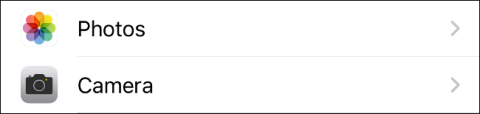
Du har kanskje ikke lagt merke til det, men moderne iPhone-modeller er utstyrt med en ganske interessant og nyttig funksjon av Apple, men ikke kjent og brukt ofte av mange brukere, som er muligheten til å ta opp HDR-videoer.
Problemet er at HDR-klipp ofte gir lysere farger, skarpere bilder og derfor bruker mer lagringsplass. I tillegg har de fleste ofte ikke en kompatibel skjerm for å se HDR-videoer i full kvalitet. Av disse grunnene bestemte Apple seg for å deaktivere HDR-funksjonen som standard.
Imidlertid, hvis du føler at du virkelig vil bruke den, eller bare vil oppleve iPhones HDR-videoopptaksmuligheter, er det her hvordan du aktiverer denne funksjonen.
Ta opp HDR-videoer på iPhone
HDR (forkortelse for High Dynamic Range) er en førsteklasses funksjon som gir bedre fargegjengivelse i en gitt scene. Med HDR aktivert kan iPhone ta opp et bredere spekter av farger og mer nøyaktig balansere kontrasten til de mørkeste og lyseste områdene i rammen. I tillegg støtter iPhones HDR-funksjoner også Dolby Vision-teknologi, noe som hjelper målskjermen å dra full nytte av tilleggsbildedataene.
For å aktivere HDR-video, åpne først " Innstillinger "-appen på telefonen, bla ned og klikk på Kamera-alternativet.
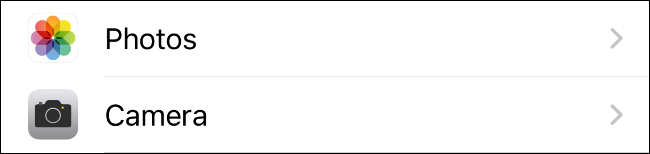
Klikk deretter på " Ta opp video ".
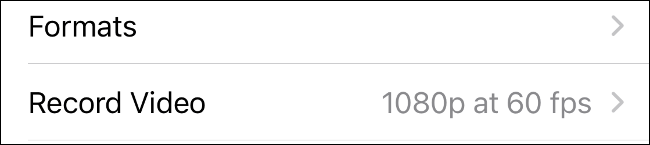
I Record Video-grensesnittet finner du alternativet " HDR Video (High Efficiency) " (HDR Video (High Efficiency)) og klikker på bryteren til høyre for å aktivere det.
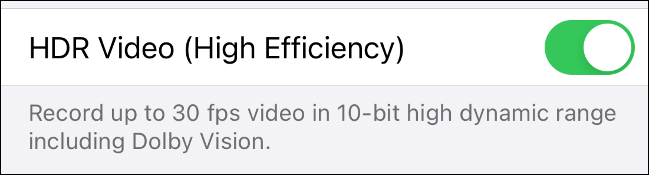
( Merk: På iPhone 12 og iPhone 12 mini er HDR-video begrenset til 30 fps. De avanserte iPhone 12 Pro og iPhone 12 Pro Max kan gå opp til 60 fps. Innstillingene kan imidlertid endres på iPhone-modeller som kjører nye iOS-versjoner).
Før du slår på HDR-videoer, husk at de vil bli tatt opp i "Høy effektivitet"-modus. Dette betyr at de vil bli lagret på telefonen din i HEVC-format i stedet for i den mer allment kompatible MP4-filtypen. Imidlertid kan iPhone også automatisk konvertere HEVC-videoer til MP4, slik at du ikke trenger å bekymre deg for å dele HDR-videoer på tvers av plattformer.
Når det gjelder videoavspilling, kan de fleste nyeste generasjons telefoner og datamaskiner, inkludert iPhone (iPhone X og nyere) og MacBook (2018 og nyere), spille HDR-video uten problemer. Men på ikke-kompatible skjermer vil HDR-videoen din spilles av med en lavere kvalitetsstandard enn vanlig.
Hvis du vil ha bakgrunnsmusikk i videoene dine, eller mer spesifikt, ta opp sangen som spilles som videoens bakgrunnsmusikk, er det en ekstremt enkel løsning.
Det er to raskere og enklere måter å sette opp en nedtelling/timer på Apple-enheten din.
Hvis iPhone eller iPad har en ødelagt strømknapp, kan du fortsatt låse skjermen (eller til og med starte den på nytt) ved å bruke en tilgjengelighetsfunksjon kalt AssistiveTouch. Dette er hvordan.
Hovedpoenget her er at når du åpner varslingssenteret og deretter går til kameraappen, betyr det at du lurer YouTube til å tro at appen fortsatt er åpen
Hvis du føler deg irritert over å motta for mange meldingsvarsler fra en bestemt person (eller chat-gruppe) i Meldinger-appen på din iPhone, kan du enkelt slå av disse irriterende varslene.
De fleste Android TV-er har i dag fjernkontroller med et begrenset antall knapper, noe som gjør det vanskelig å kontrollere TV-en.
Har du noen gang følt deg irritert over at iPhone eller iPad noen ganger automatisk slår på skjermen når et varsel kommer?
Dette er første gang Apple har tillatt brukere å velge en tredjepartsapp som standard nettleser på iOS.
Hvis du vil finne gamle meldinger på iPhone, kan du gjøre det på følgende to måter.
Når du tar et bilde med frontkameraet på iPhone, vil søkeren snu bildet ditt. Med iOS 14 har Apple endelig integrert denne enkle innstillingen i Kamera-appen på enhetene sine.
Du kan absolutt bruke Find My til å fjernkontrollere batterilevetiden på en iPhone eller iPad som du ikke har med deg.
Å ta et skjermbilde er en av de grunnleggende oppgavene som sannsynligvis enhver iPhone-bruker noen gang har brukt.
I iOS 14 og nyere gir Apple sikkerhetsanbefalinger som advarer deg hvis passordet du bruker setter kontoen din i fare.
Dagene med å trekke håret ut av å prøve å håndtere zip-arkiver på iPhone eller iPad er over.
På iOS 14 introduserte Apple en ekstremt nyttig ny funksjon kalt Back Tap.
Har du noen gang opplevd fenomenet med at iPhone-skjermen din automatisk lyser opp eller mørkner på en "uvanlig" måte, og forårsaker mye ubehag?
Ved å tilordne et unikt navn til AirPods, vil du enkelt finne og koble til hodetelefonene ved behov.
Hvis du ikke trenger å bruke denne nøkkelklyngen, kan du slå den helt av.
Den innebygde Bilder-appen på iOS og iPadOS inkluderer en innebygd funksjon som lar deg rotere bilder fleksibelt fra forskjellige vinkler.
Grensesnittet på iPhone er generelt ganske enkelt og intuitivt, men noen ganger vises fortsatt noen ting uten forklaring, noe som gjør at brukerne føler seg forvirret.
Sound Check er en liten, men ganske nyttig funksjon på iPhone-telefoner.
Bilder-appen på iPhone har en minnefunksjon som lager samlinger av bilder og videoer med musikk som en film.
Apple Music har vokst seg usedvanlig stor siden den første gang ble lansert i 2015. Til dags dato er det verdens nest største betalte musikkstrømmeplattform etter Spotify. I tillegg til musikkalbum er Apple Music også hjemsted for tusenvis av musikkvideoer, døgnåpne radiostasjoner og mange andre tjenester.
Hvis du vil ha bakgrunnsmusikk i videoene dine, eller mer spesifikt, ta opp sangen som spilles som videoens bakgrunnsmusikk, er det en ekstremt enkel løsning.
Selv om iPhone har en innebygd Weather-app, gir den noen ganger ikke nok detaljerte data. Hvis du vil legge til noe, er det mange alternativer på App Store.
I tillegg til å dele bilder fra album, kan brukere legge til bilder i delte album på iPhone. Du kan automatisk legge til bilder i delte album uten å måtte jobbe fra albumet igjen.
Det er to raskere og enklere måter å sette opp en nedtelling/timer på Apple-enheten din.
App Store inneholder tusenvis av flotte apper du ikke har prøvd ennå. Vanlige søketermer er kanskje ikke nyttige hvis du vil oppdage unike apper, og det er ikke morsomt å begynne på endeløs rulling med tilfeldige søkeord.
Blur Video er et program som gjør scener uskarpe, eller alt innhold du vil ha på telefonen din, for å hjelpe oss med å få bildet vi liker.
Denne artikkelen vil veilede deg hvordan du installerer Google Chrome som standard nettleser på iOS 14.


























